À l’occasion d’une nouvelle version pour iOS bêta, Apple propose toujours en avant-première la version aux développeurs. Vous avez besoin d’installer une version d’iOS bêta sans être développeur ? Vous souhaitez tester les nouveautés d’Apple ? Vous avez un terminal dédié au développement d’applications ? Voici notre dossier pour installer une version bêta d’iOS ou d’iPadOS sur votre iPhone ou votre iPad.
Voici un tutoriel pour installer gratuitement iOS bêta sur iPhone. Cette méthode permet de récupérer un profil bêta sur internet pour l’installer. Ensuite sur son téléphone cela permet de récupérer la mise à jour depuis les serveurs d’Apple.
Table of Contents
Comment installer iOS en bêta sans compte développeur ?
Le 22 juin 2020 a eu lieu la WWDC 2020 où Apple quelques annonces sur ses systèmes d’exploitation. La marque a présentée iOS et iPadOS 14 ainsi que macOS Big Sur en plus de tvOS. D’ailleurs, depuis cet événement il est possible de mettre la main sur ces versions. En effet il faut passer par le portail développeur d’Apple pour procéder à l’installation d’iOS 14 ou d’iPadOS 14 ou utiliser le certificat de quelqu’un d’autre.
Terminaux compatibles
Voici la liste complète des terminaux qui pourront accueillir iOS en bêta :
- iPhone 11
- iPhone 11 Pro
- iPhone 11 Pro Max
- iPhone XS
- iPhone XS Max
- iPhone XR
- iPhone X
- iPhone 8
- iPhone 8 Plus
- iPhone 7
- iPhone 7 Plus
- iPhone 6s
- iPhone 6s Plus
- iPhone SE (1ère generation)
- iPhone SE (2de generation)
- iPod touch (7ème generation)
Maintenant que vous savez que votre terminal est compatible (ou non) avec iOS 14, nous pouvons maintenant passer à l’installation. À cet égard voici un petit tutoriel pour installer iOS 14 sur votre iPhone. Et cela depuis votre Mac ou directement sur le smartphone lui-même.

Il y a donc deux méthodes pour installer iOS 14 sur ses terminaux :
- passer par le programme Apple
- utiliser le certificat d’un autre utilisateur
Pour installer la bêta d’iOS 14 ou iPadOS 14, commencez par faire une sauvegarde de votre terminal (iTunes ou iCloud). Même si cette étape est optionnelle, elle est tout de même recommandée. Soyez aussi conscient qu’une version bêta et une version non finalisée. Alors des bugs peuvent donc se présenter à vous.
Comment télécharger iOS ou iPadOS bêta sans être développeur
Cette fois les manipulations se passent sur l’iPhone à mettre à jour. Il faut télécharger le profil bêta d’iOS 14 ou d’iPadOS 14 via le site betaprofiles.com.

Sur la tuile « iOS 14 Beta Profile » cliquez sur le bouton « Download ».
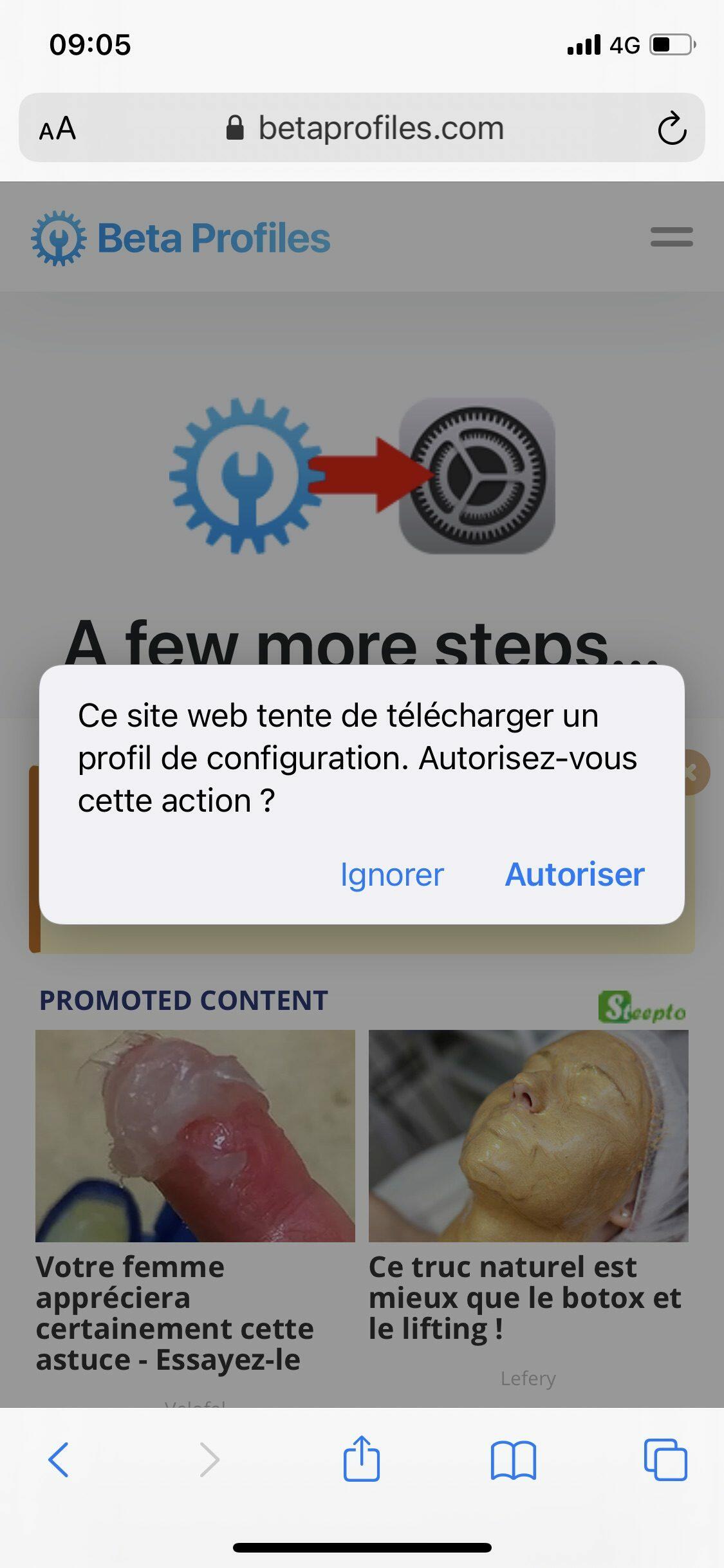
Safari vous indique que le site essaie de télécharger un profil de configuration, cliquez alors sur « Autoriser ».
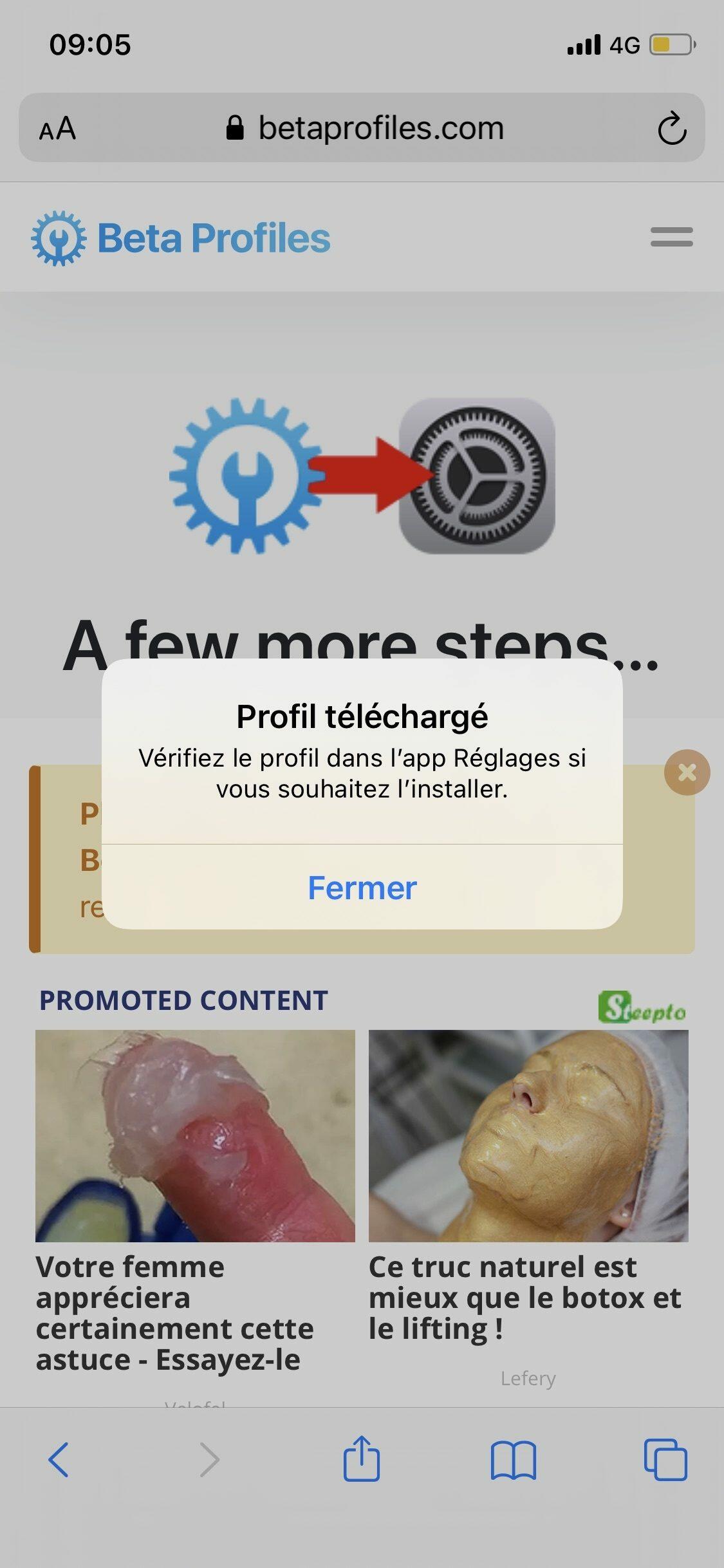
Maintenant que le profil est sur votre iPhone il faut l’activer. Allez dans Réglages > Général > Profil pour permettre l’installation du profil.
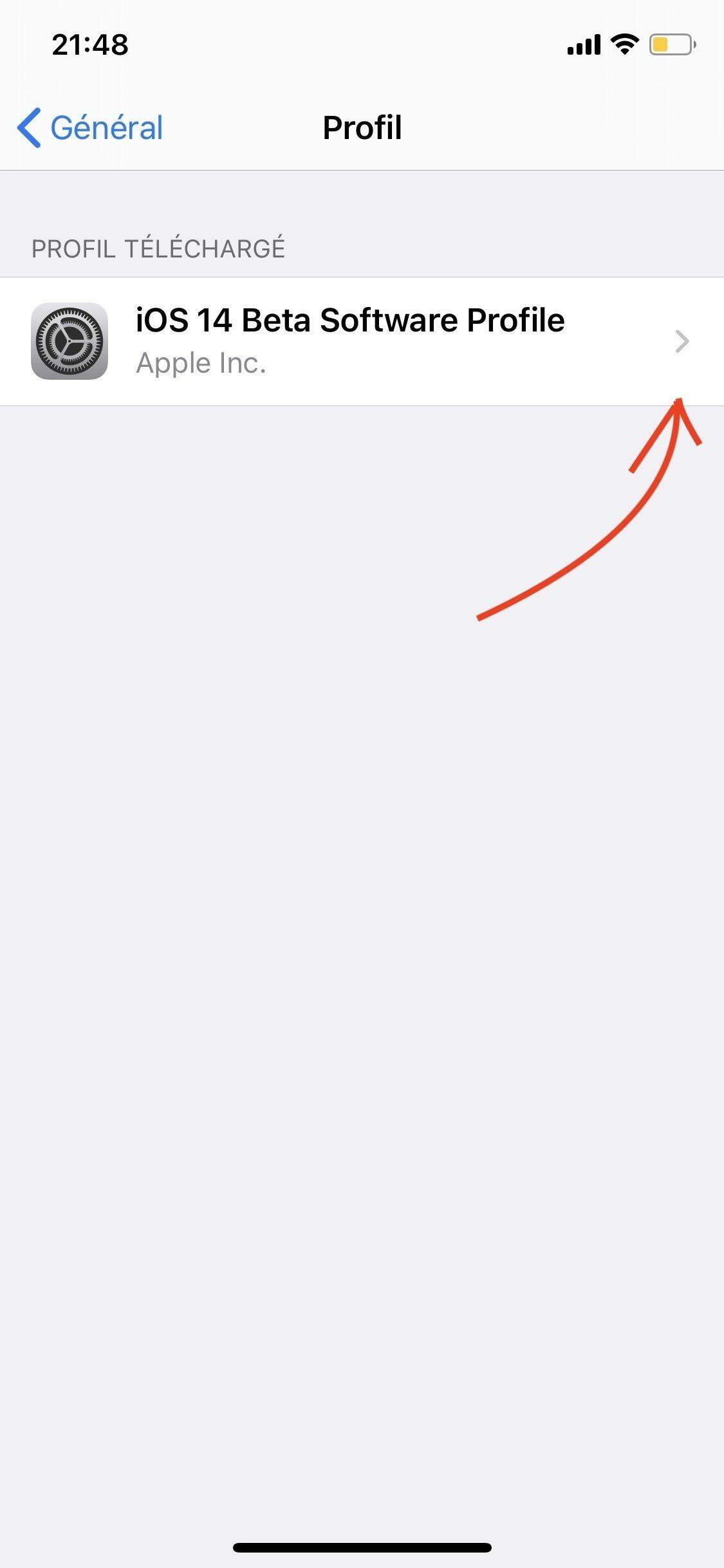
Sélectionnez le profil bêta que vous venez de télécharger.
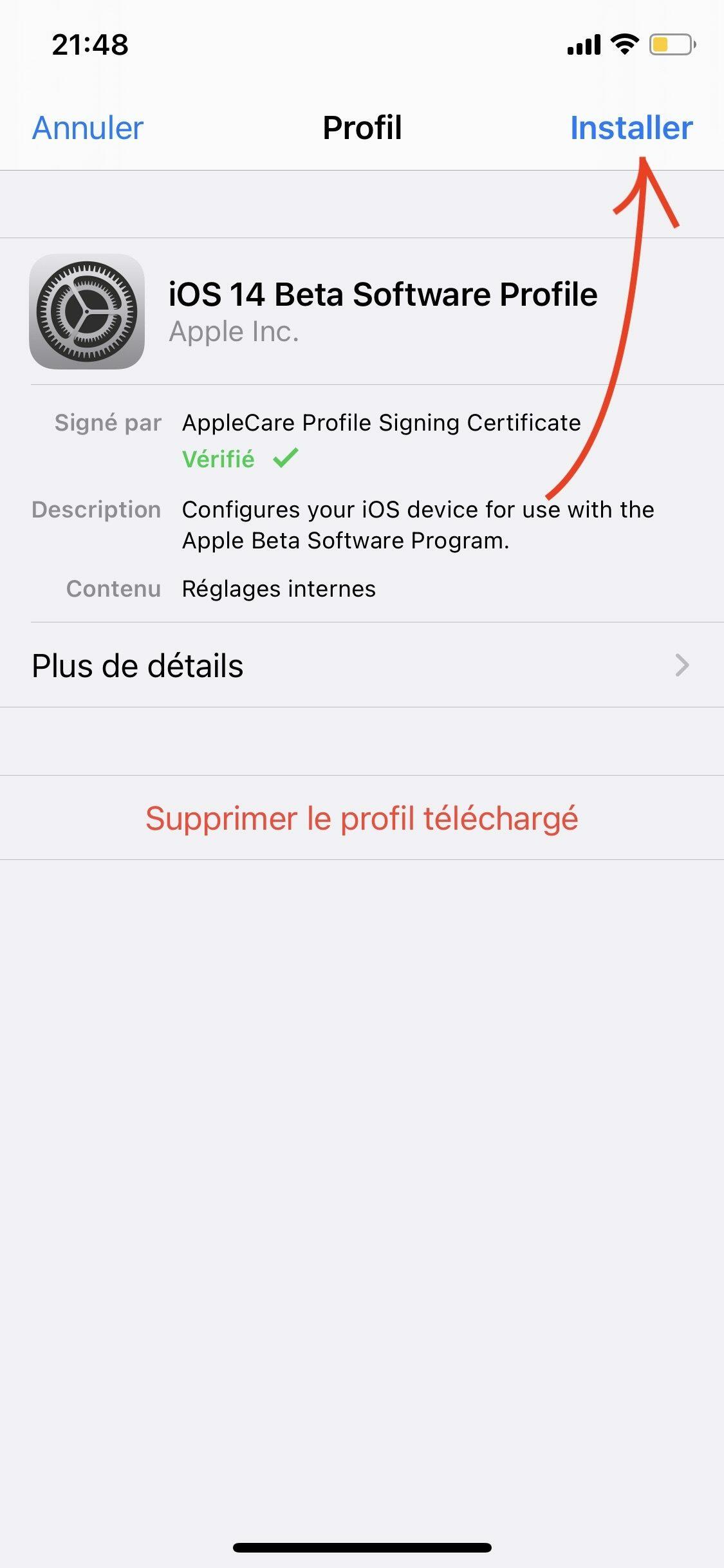
Tapez sur Installer, au besoin entrez votre code de déverrouillage d’appareil pour valider et acceptez le contrat. L’iPhone vous demande alors redémarrer.
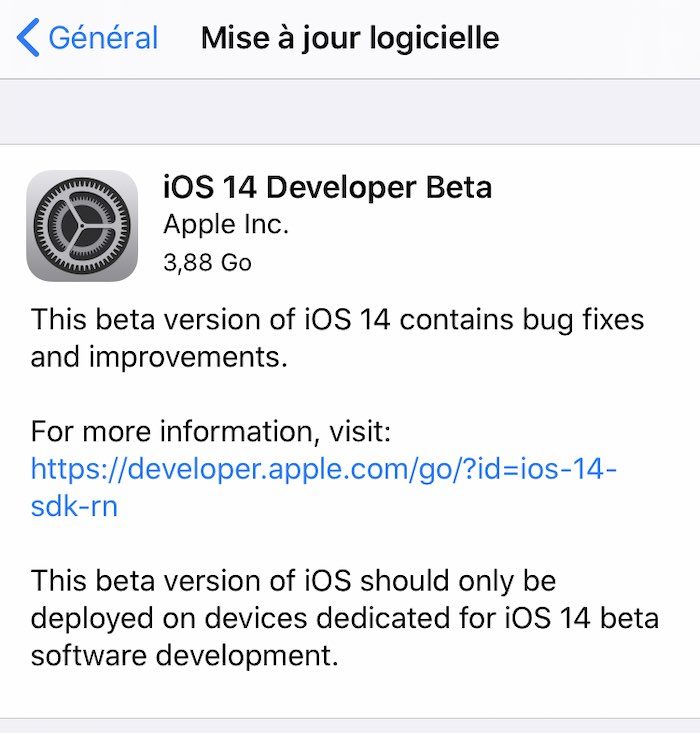
Aller dans Réglages > Général > Mise à jour logicielle puis lancer l’installation d’iOS 14 bêta. Il faut prévoir un peu moins de 5 Go sur iPhone 11 Pro et environ 1h d’installation.
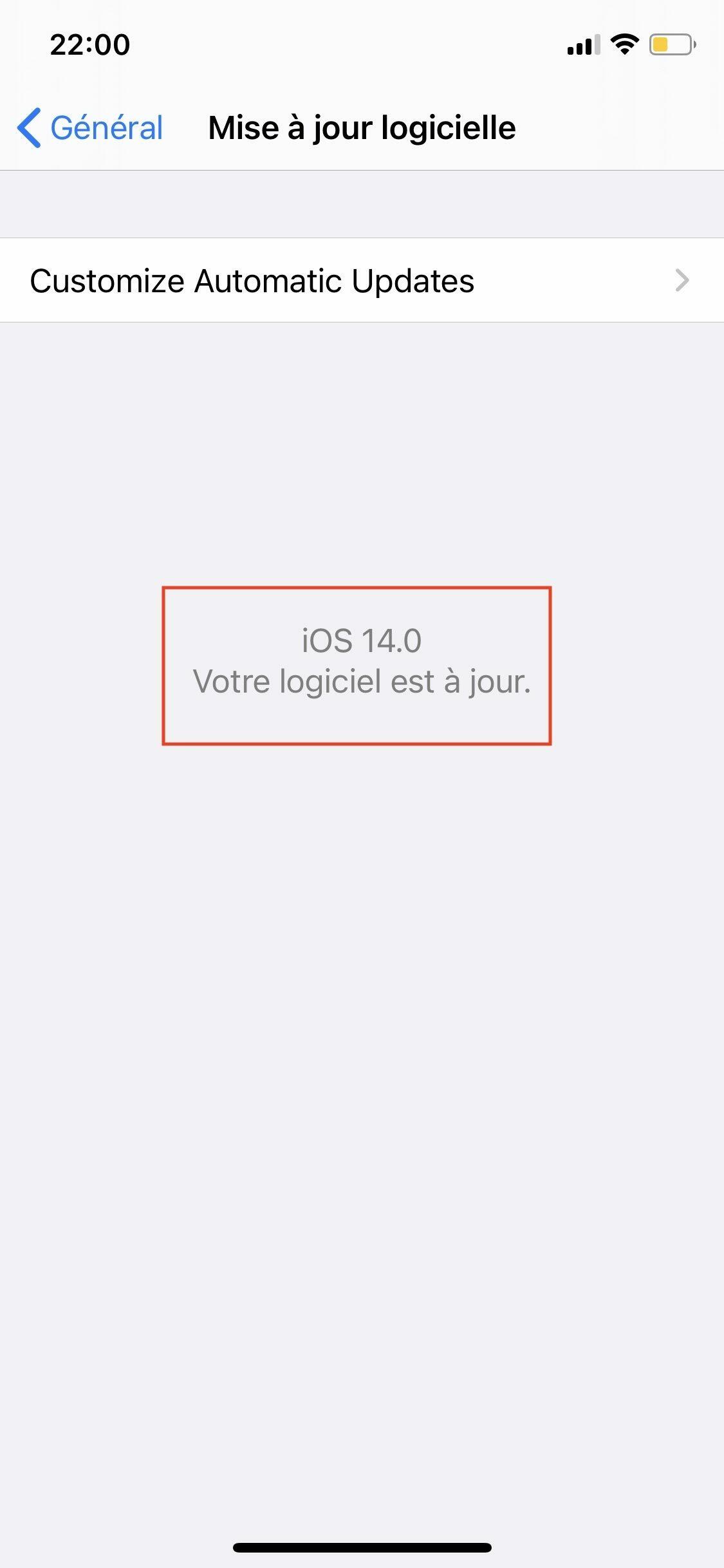
Une fois que c’est fait vous pouvez à nouveau vous rendre dans les réglages pour constater la version qui est installée de votre système d’exploitation pour iPhone.
Comment télécharger iOS ou iPadOS bêta depuis un Mac
Si vous êtes développeur vous savez ce qui vous reste à faire c’est-à-dire vous rendre sur le site officiel d’Apple pour accéder au programme bêta : https://beta.apple.com/sp/fr/betaprogram/
Voici les étapes à suivre :
- Télécharger le firmware correspondant à votre appareil sur le Dev Center (plus de 4 Go).
- Installer Xcode 12 bêta et initier le processus d’installation de la bêta. Sur macOS Catalina il est possible de passer directement par le Finder.
- Installer le firmware via iTunes en appuyant sur la touche Option avant de cliquer sur Mettre à jour ou Restaurer selon votre besoin.
- Au bout de quelques minutes votre iPhone devrait redémarrer sur iOS
iOS et iPadOS
iOS (anciennement iPhone OS) est le système d’exploitation utilisé par les smartphones et tablettes d’Apple depuis 2007. Présenté par Steve Jobs lui même, iOS n’a cessé d’évoluer depuis sa première version au fil des années jusqu’à devenir ce qu’il est aujourd’hui.
iOS et iPadOS sont des systèmes d’exploitation résolument tournés vers la mobilité et la portabilité. Ces systèmes ont été une véritable révolution dans le monde des smartphones et des tablettes avec une approchent définitivement minimaliste et simpliste de l’informatique. En somme depuis 2019 Apple propose un système d’exploitation à part entière pour ses tablettes nommé : iPadOS.
La prochaine version (la 14) de ces systèmes ont présentées aux développeurs et au grand public. On a droit à quelques nouveautés sympathiques qui pour certaines semblent s’inspirer des systèmes concurrents.
Les nouveautés
Apple ne pouvait pas laisser passer cette WWDC sans annoncer quelques nouveautés pour ses OS maisons comme iOS, iPadOS et macOS. Voici une petite liste des nouveautés qui arriveront officiellement sur iPhone avec la nouvelle mouture de son système d’exploitation.
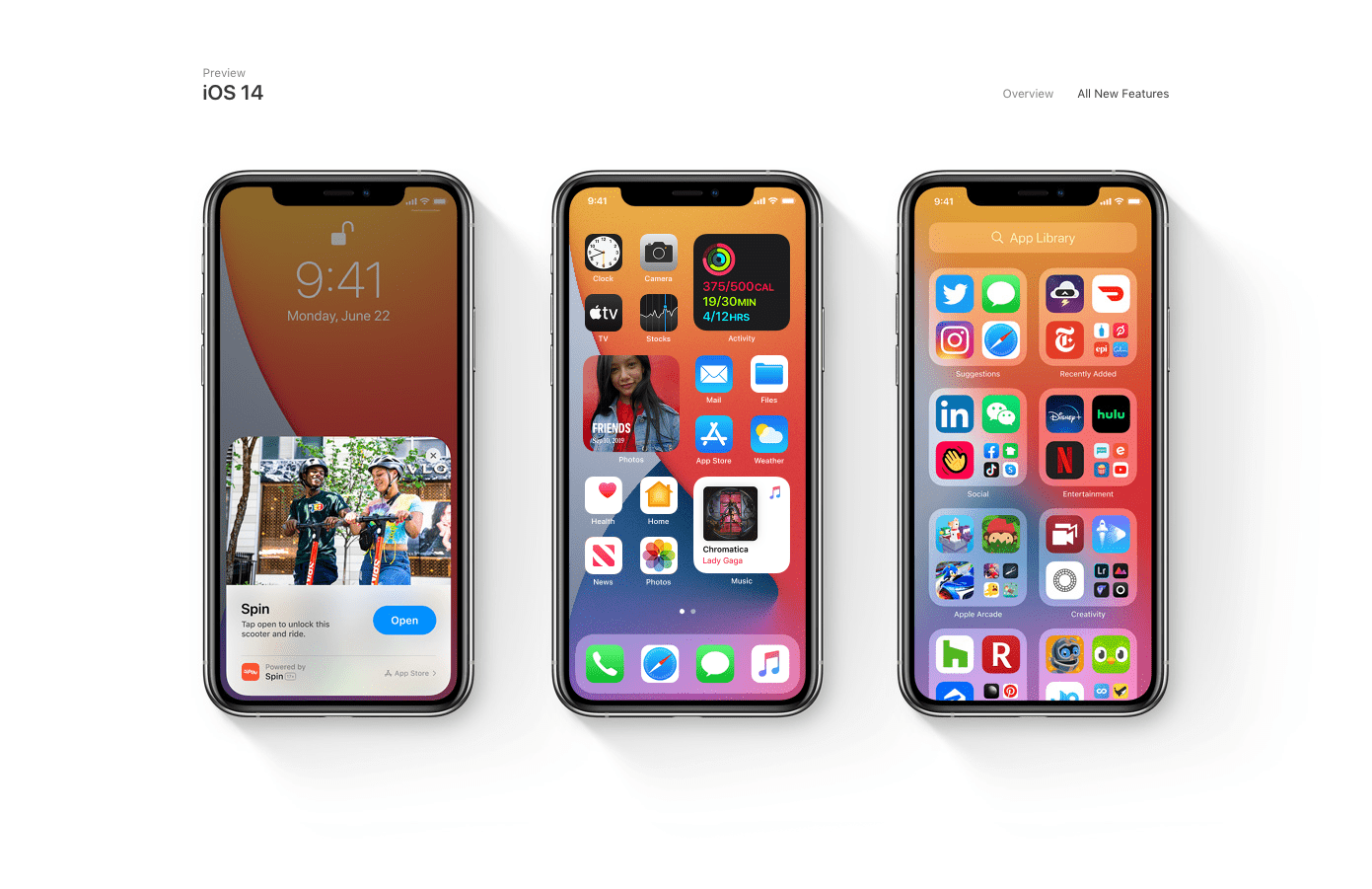
On vous propose de faire le tour des nouveautés annoncées par Apple lors de cette soirée avant de passer au tutoriel pour installer iOS 14 en bêta.
Bibliothèque d’applications
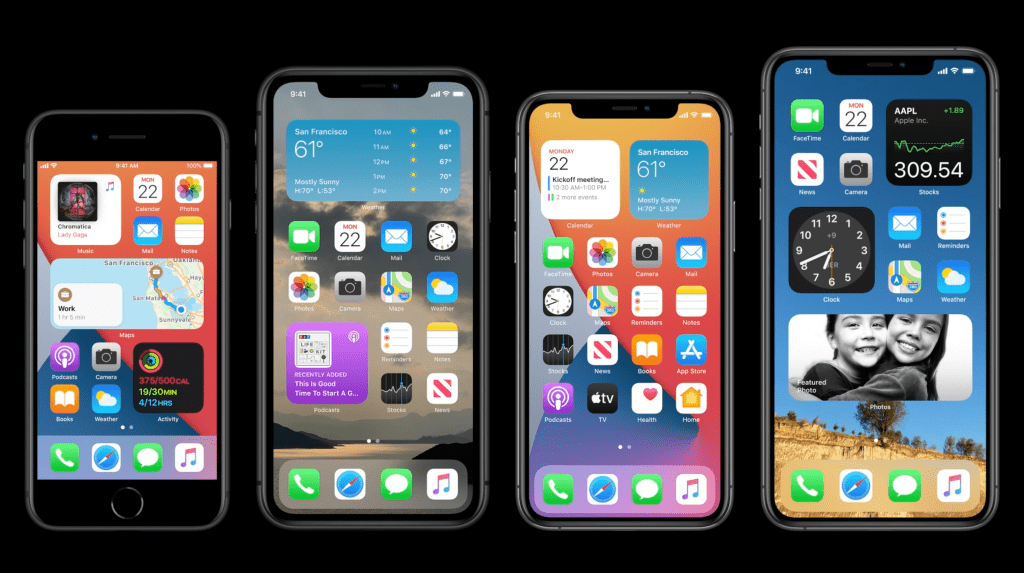
Pour l’organisation des des applications Apple revoit sa copie et ajoute une fonction qui permet de classer ses applications. Cela permet de ne pas avoir à garder ses applications sur ses écrans d’accueil. Fonction très pratique pour ceux qui ont beaucoup d’apps et qui n’arrivent pas vraiment à les gérer. D’ailleurs on peut aussi noter l’apparition d’une nouvelle vue en liste pour trier les applications en fonction de l’usage, etc.
Widgets
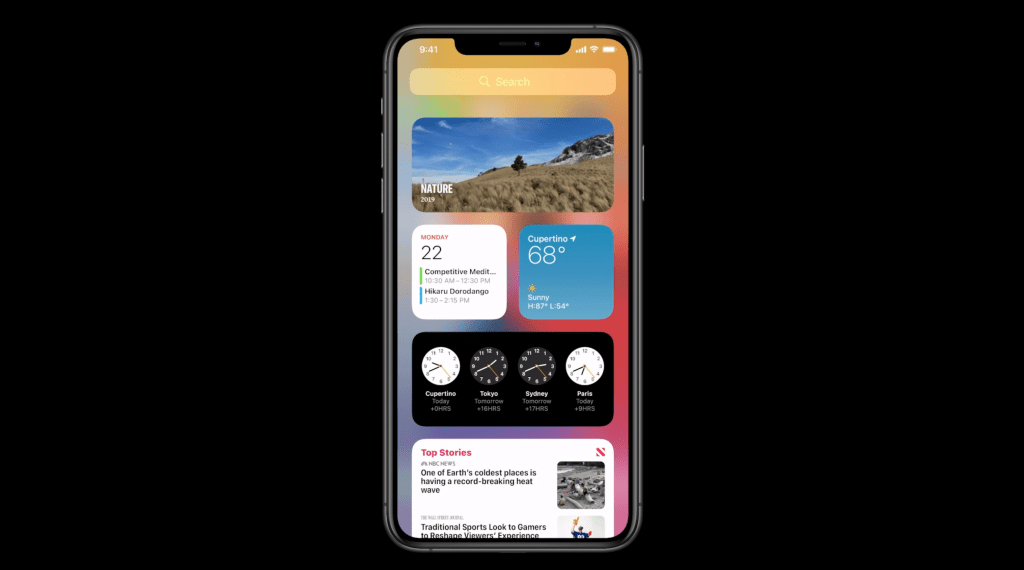
De nouveaux widgets arrivent avec plus de données et de dimensions qu’auparavant. Ils sont accessibles par l’Affichage du jour et sur l’écran principal. Ainsi les widgets cohabitent à partir de cette version avec les applications.
Apple s’est-il inspiré de Windows Phone pour cette fonction ? C’est ce que semble penser Twitter.
Picture-in-picture (écran embarqué)
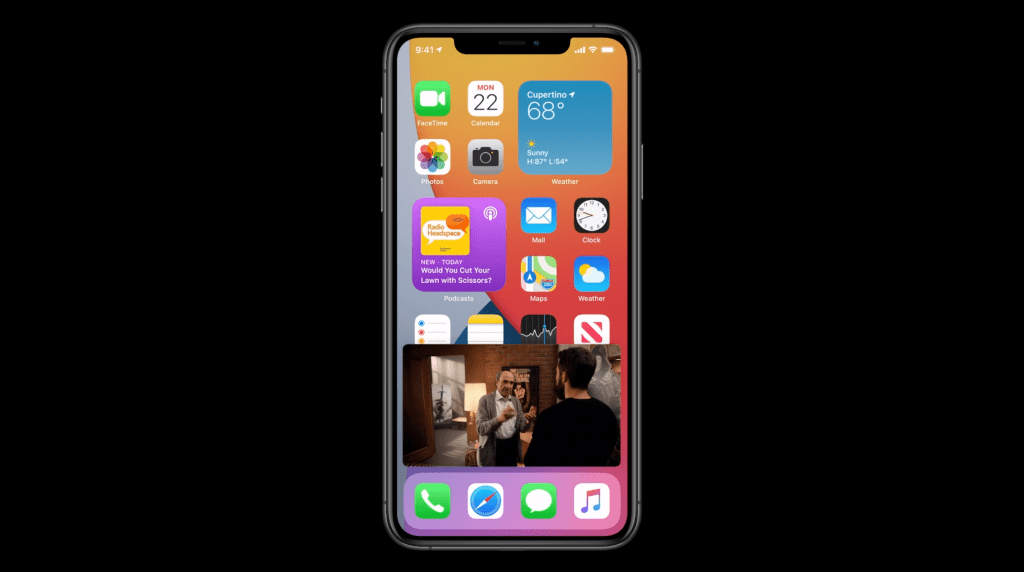
iOS 14 affiche son souhait d’être multi-tâches et le mode PIP qui est disponible sur de nombreux terminaux Android sera aussi sur iPhone. Il ne sera sûrement pas possible de regarder YouTube en arrière-plan sans s’abonner au premium de cette façon. Quoi qu’il en soit c’est tout de même une fonction utile pour travailler tout en regardant une vidéo.
On attend de voir ce que va proposer Netflix, Amazon Prime Video ou encore Twitch avec ce mode.
Application de traduction
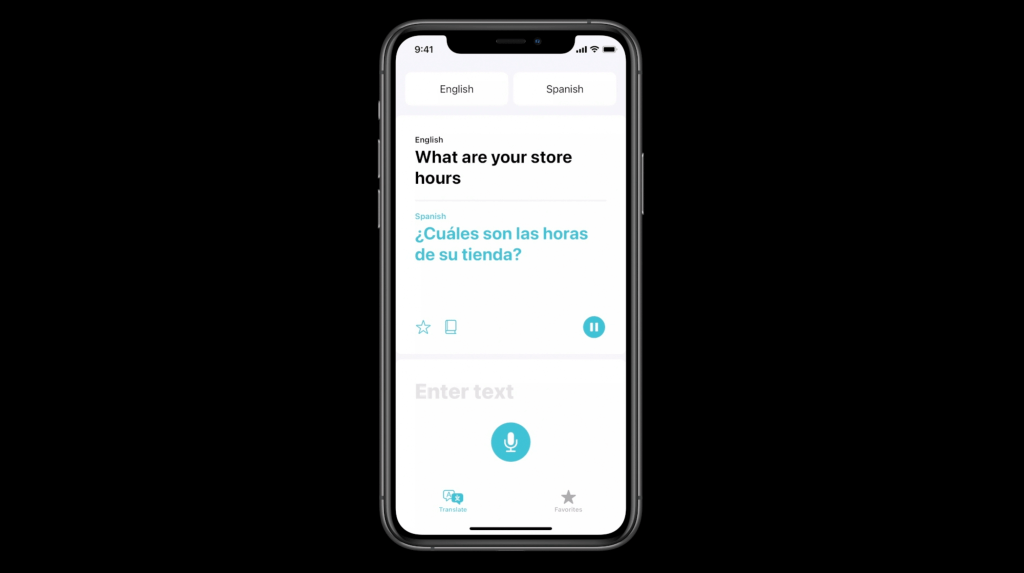
Jusqu’ici il fallait faire confiance à Google pour traduire d’une lange à l’autre. Ce temps est révolu car Apple a maintenant une application (« Apple Translate« ) pour traduire texte et son. Il y aura 11 langues pris en charge au lancement de l’application. On pense que cela s’étoffera par la suite.
iMessage








Dans iMessage la marque ajoute de nouveaux accessoires Memji (dont des masques) et les messages épinglés. Finalement on a de nouvelles fonctions pour les groupes iMessage sont aussi ajoutées comme la réponse en ligne (« in-line« ) ou les mentions.
Application légère
iOS 14 apporte aussi « App Clip » qui permet d’ajouter des applications à l’écran d’accueil sans télécharger l’intégralité de l’application depuis l’App Store.
iOS 14 tourne sur les terminaux à partir de l’iPhone 6s et au-delà. Rien ne change à niveau et tout cela reste comme iOS 13, ce qui signifie qu’un iPhone compatible iOS 13 sera tout aussi fonctionnel sur la version 14.
Remarque : prenez les précautions nécessaires à l’installation d’iOS 14 sur votre terminal. Ni Mistergeek ni ses auteurs ne pourront être tenus responsables d’éventuelles pertes de données ou de dommages causés à votre appareils.
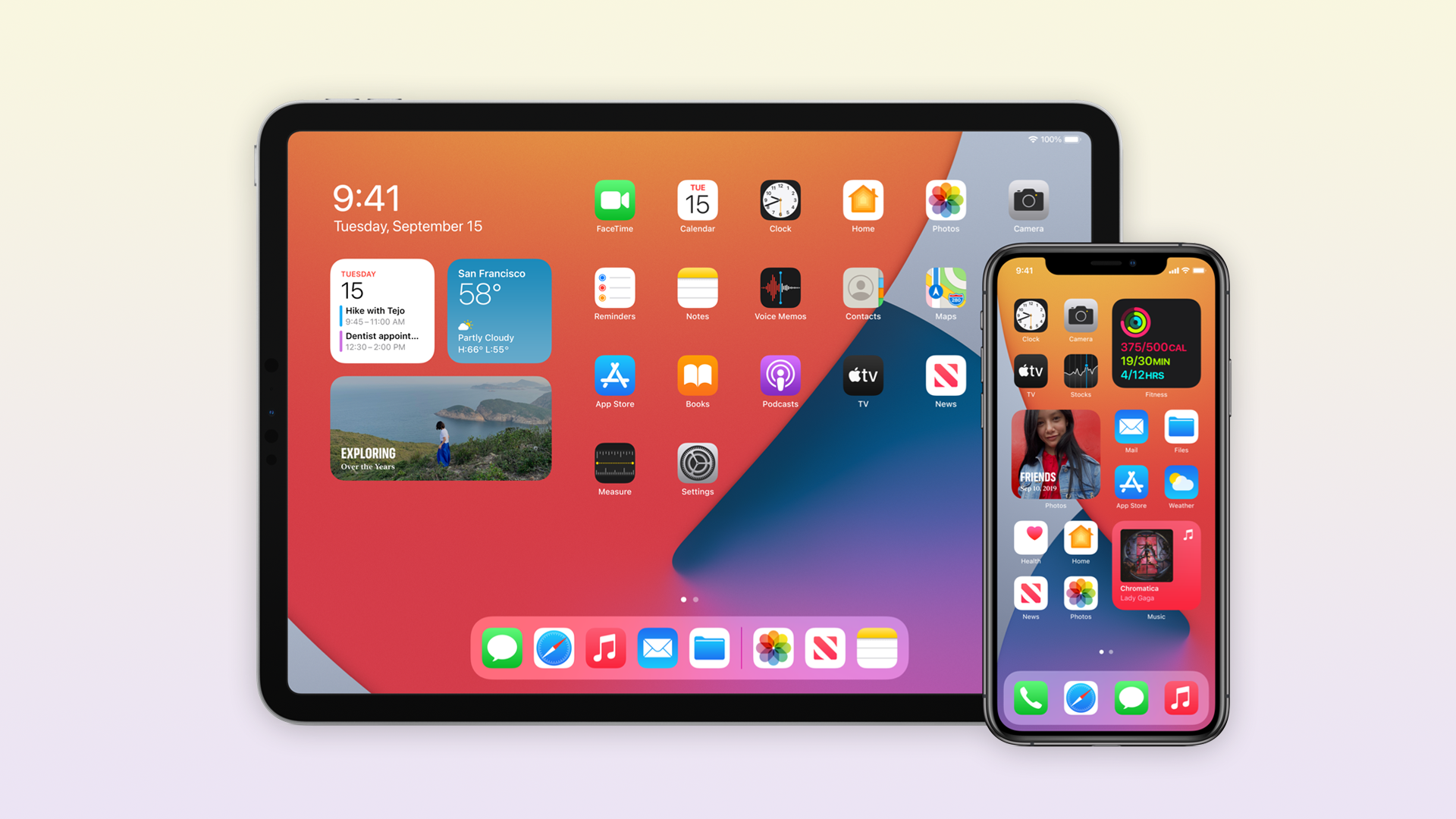
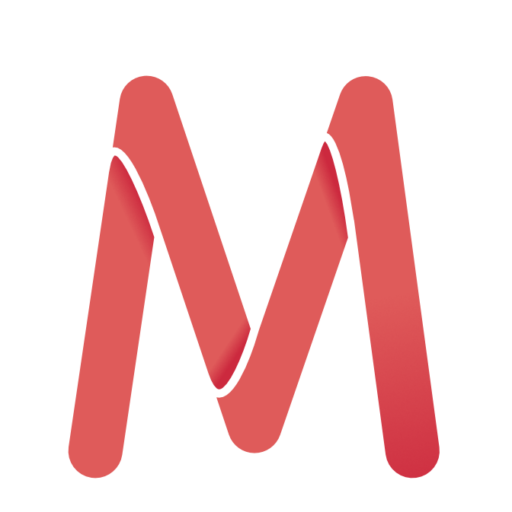
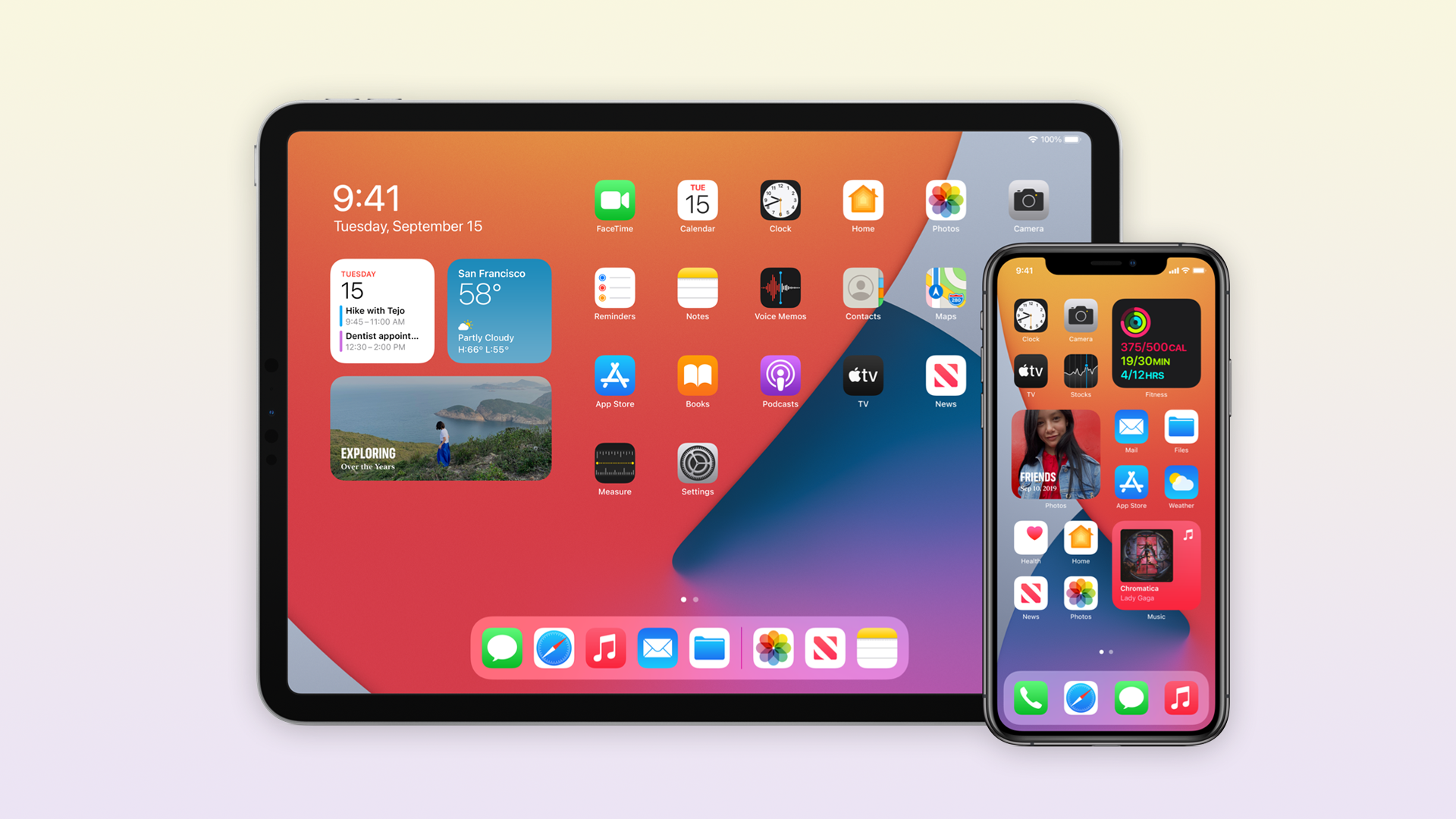

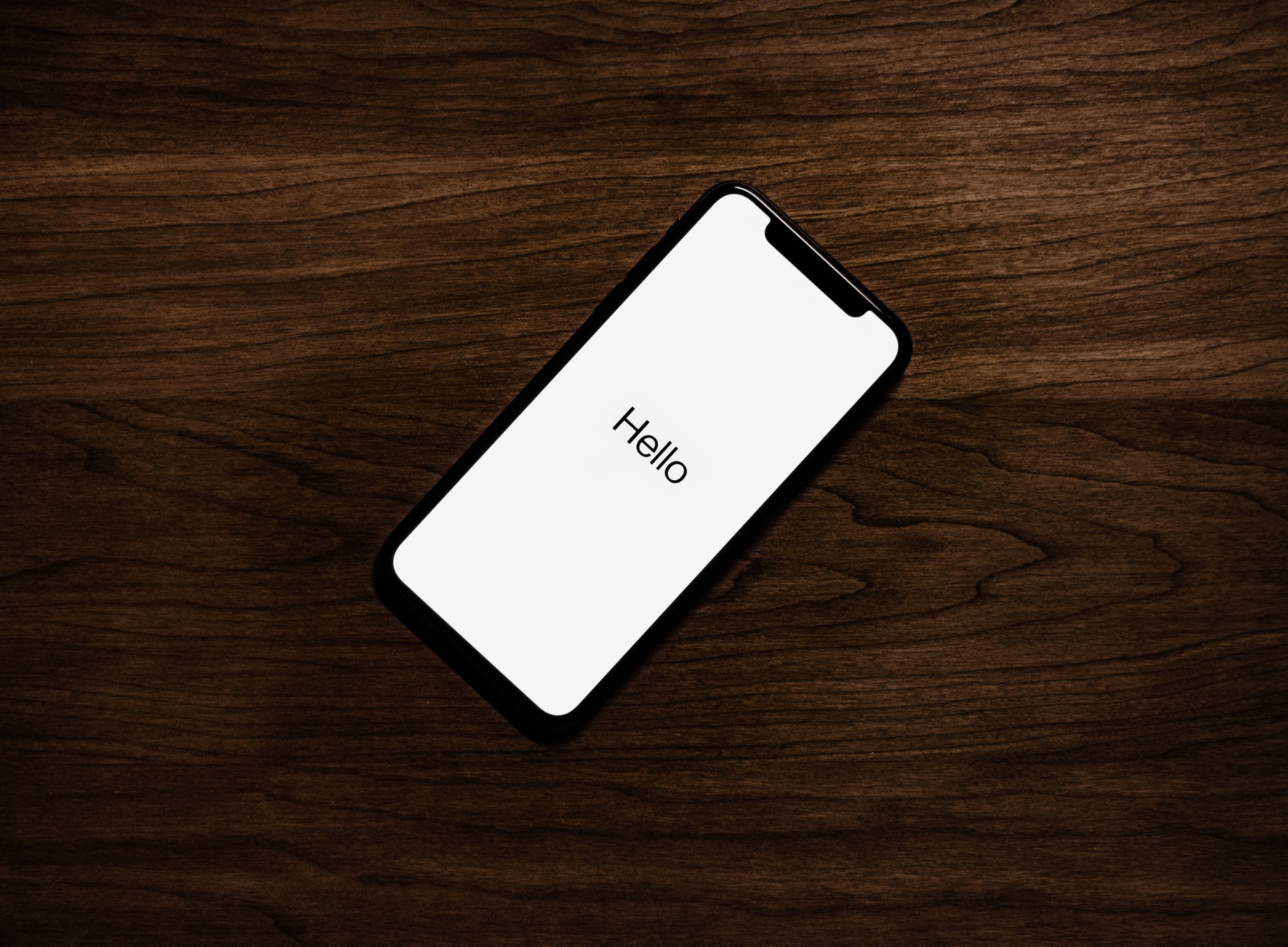
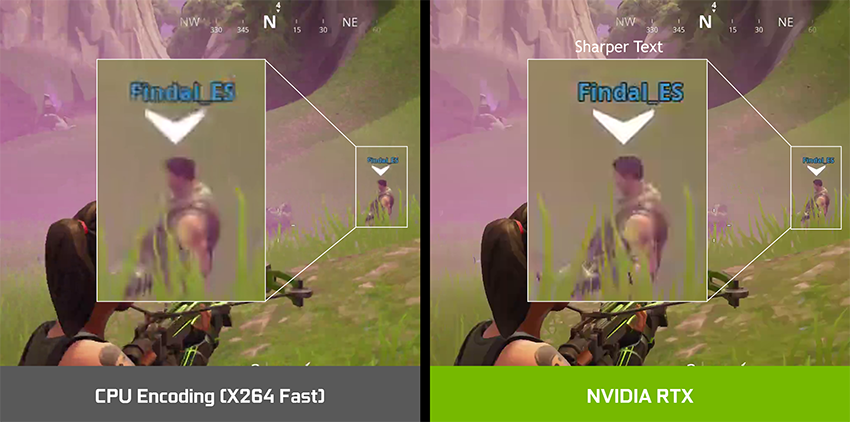
[…] avec la dernière version du système d’exploitation. En faisant ainsi, vous êtes sûr de prendre une application qui évolue constamment, avec de nouvelles fonctionnalités qui sont disponibles avec les nouvelles versions des systèmes […]